Cómo dar formato a los mensajes de correo electrónico en Windows Mail
Con Windows Vista, puede dar formato a los mensajes de correo electrónico en Windows Mail o menos de la misma manera que se formatea en Microsoft Word. Puede modificar los tipos de letra, tamaño, pestañas y colores para dar a su mensaje un aspecto distintivo. Muchas personas utilizan estas herramientas para expresar su personalidad o para crear un documento formal directamente en un mensaje de correo de Windows, lo que les permite pasar por alto el proceso de creación del documento en un procesador de texto y luego adjuntarlo al mensaje.
Crear un nuevo mensaje de correo electrónico o abrir un mensaje y haga clic en Responder o Reenviar.
Seleccione el texto que desea formatear.
Texto seleccionado para el formato.
Presione Ctrl + A si desea seleccionar todo el texto.
Utilice cualquiera de las siguientes opciones para cambiar el aspecto del texto.
Una variedad de formatos aplica a un mensaje de correo electrónico.
Lista desplegable Tipo de letra: Elige un nombre de fuente en la lista desplegable para aplicarlo al texto.
Tamaño de fuente lista desplegable: Haz que tu texto se destacan por lo que es más grande o más pequeño.
Botón de estilo de párrafo: Aplicar un estilo preestablecido, como Título 1 o la dirección.
Negrita, cursiva y subrayado botones: Aplicar estilos al texto seleccionado.
Botón Fuente Color: Mostrar una paleta de colores y haga clic en un color para aplicarlo al texto seleccionado.
Formateo de Números y de formato Balas botones: Aplicar orden de numeración de listas o preceder a cada elemento con una bala redonda.
Aumentar sangría y Disminuir sangría botones: Sangría ese párrafo a la derecha o mover (disminución) hacia la izquierda.
Alinear Izquierda, Centro, Alinear a la derecha, y los botones Justificar: Ajuste cómo los bordes exteriores de sus párrafos se ven y donde caen.
Inserte botón Línea horizontal: Agregar una línea a su mensaje.
Sobre el autor
 Cómo editar y títulos tabla de formato en Excel 2013
Cómo editar y títulos tabla de formato en Excel 2013 Cuando Excel 2013 agrega primera títulos a una nueva carta, que les da nombres genéricos, como el título de gráfico y Título del eje. Para editar o formatear estos títulos genéricos con los títulos de gráfico real, haga clic en el título…
 Cómo buscar y reemplazar el formato en la palabra 2016
Cómo buscar y reemplazar el formato en la palabra 2016 Tal vez lo más difícil de reemplazar en un documento de Word 2016 está formateando. Digamos que usted trabaja en el DMV y usted ha estado dirigido a cambiar todo el texto subrayado a cursiva. Ese truco es posible, pero se corre el riesgo de…
 Cómo dar formato a los párrafos en Word 2013
Cómo dar formato a los párrafos en Word 2013 Office 2013 le permite formatear párrafos en Word de las siguientes maneras. Si se aplica el formato de párrafo cuando se selecciona ningún texto, el formato se aplica al párrafo en el que el punto de inserción se encuentra actualmente.El…
 La alineación de párrafo y justificación en Word 2007
La alineación de párrafo y justificación en Word 2007 En Word 2007, palineación aragraph se refiere a la forma de los bordes izquierdo y derecho de un párrafo se alinean en una página. Puede izquierda; alinee, centro, derecha, alinear, y justificar un párrafo. Los comandos de formato de párrafo se…
 Consejos rápidos para el formato en la palabra 2013
Consejos rápidos para el formato en la palabra 2013 Palabra 2013 ofrece varias formas de formatear párrafos y tablas, y para ayudar a automatizar el formateo. Aquí algunos consejos rápidos para trabajar con la alineación y el formato:Para aplicar la alineación horizontal, utilice los botones en…
 Pulsaciones de teclado de formato para Microsoft Publisher 2007
Pulsaciones de teclado de formato para Microsoft Publisher 2007 Microsoft Publisher 2007 le da un rango de pulsaciones de teclas de acceso directo para ayudarle a dar formato al texto. Usted puede elegir un tipo de letra, cambiar su tamaño, ajuste kerning (el espacio entre las letras), y hacer todo tipo de…
 Cómo dar formato a caracteres en Word 2010
Cómo dar formato a caracteres en Word 2010 El elemento más básico puede dar formato en un documento de Word 2010 es el texto - las letras, números y caracteres que escribe. Puede formatear el texto de su documento de Word sea negrita, subrayado, cursiva, poco, o grande o en diferentes…
 De Outlook 2007 formatos de e-mail: HTML, texto plano y texto enriquecido
De Outlook 2007 formatos de e-mail: HTML, texto plano y texto enriquecido Microsoft Outlook 2007 ofrece tres formatos para el envío de mensajes de correo electrónico: HTML, texto plano y texto enriquecido. He aquí un vistazo a los pros y los contras de los diferentes formatos de correo electrónico de Outlook, y…
 Cómo dar formato a texto en Windows Live Mail mensajes de correo electrónico
Cómo dar formato a texto en Windows Live Mail mensajes de correo electrónico Incluso si usted ha creado mensajes en Windows Mail antes, usted no puede darse cuenta de que Windows Live Mail tiene ahora todo un conjunto de herramientas de formato que puede utilizar para dar formato a tus mensajes de correo electrónico.…
 Cómo dar formato a texto en windows xp
Cómo dar formato a texto en windows xp Al dar formato a texto en Windows XP, puede cambiar el tipo de fuente, estilo, tamaño, efectos y color. Puede cambiar el aspecto de cualquier documento al hacer un poco de texto de un color diferente, atrevido, y más grande o lo que su corazón…
 Cómo utilizar los efectos de escritorio en Windows Mail
Cómo utilizar los efectos de escritorio en Windows Mail Creación y uso de en Windows Mail puede hacer que sus mensajes de correo electrónico se destacan del resto. Usted puede utilizar el correo electrónico de escritorio para reflejar tu personalidad o para dar su mensaje de correo electrónico una…
 Cómo responder y reenviar mensajes de correo electrónico en tu iphone
Cómo responder y reenviar mensajes de correo electrónico en tu iphone En respuesta a la dirección de correo y reenviar mensajes en el iPhone funciona muy parecido a la mayoría de los otros programas de correo electrónico que ha utilizado. Cuando recibe un mensaje en su iPhone y quiere responder a ella, abra el…
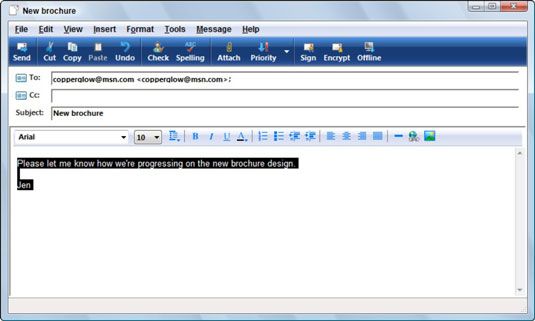 Texto seleccionado para el formato.
Texto seleccionado para el formato.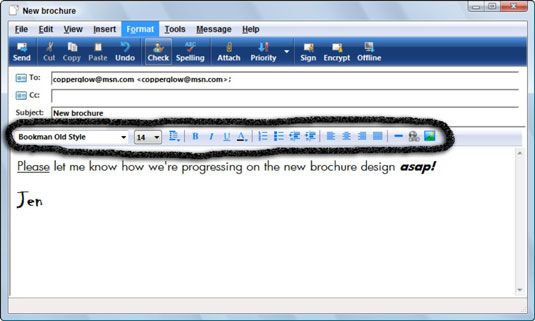 Una variedad de formatos aplica a un mensaje de correo electrónico.
Una variedad de formatos aplica a un mensaje de correo electrónico.





